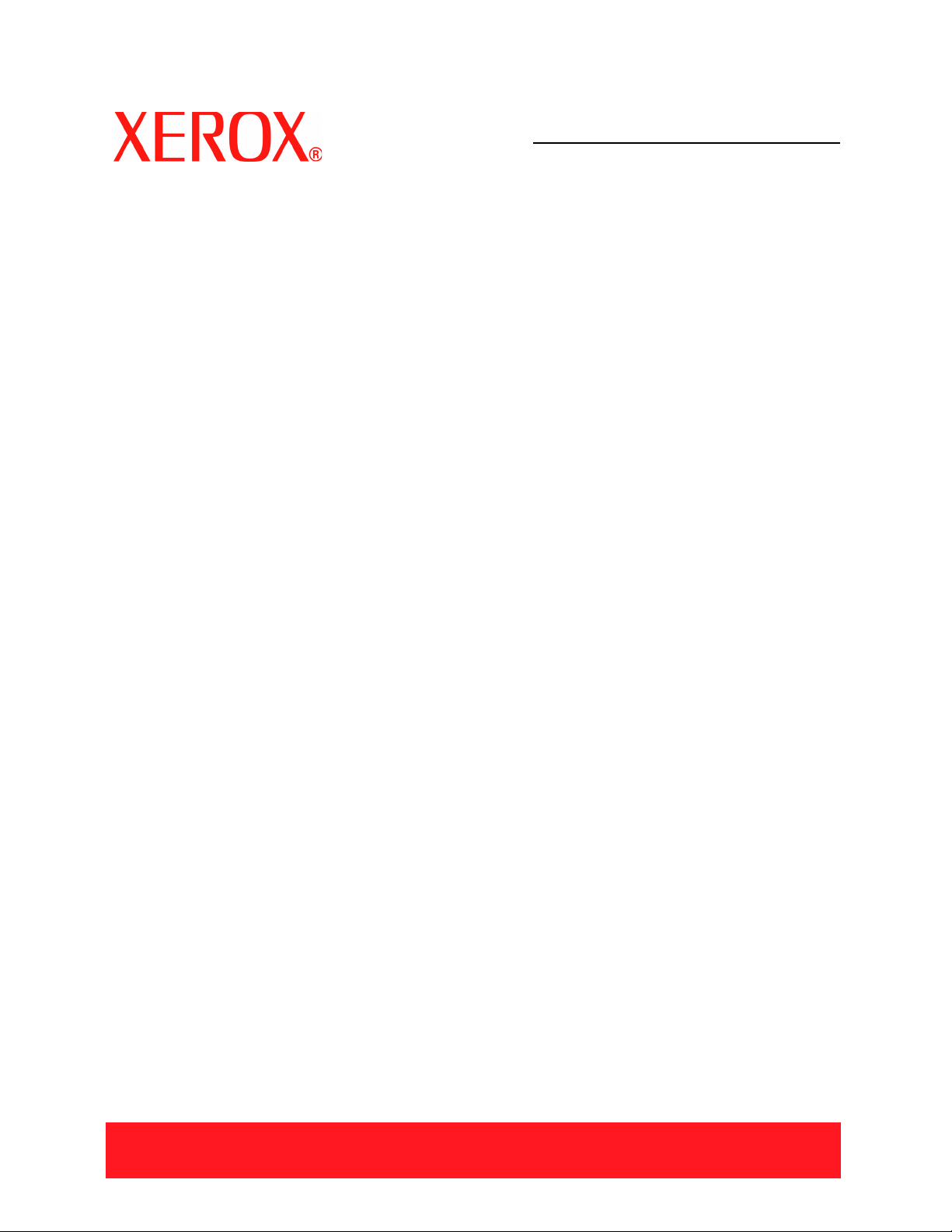
Versión 1.0
Julio de 2007
DocuColor 5000
Ajuste del reductor
de curvatura
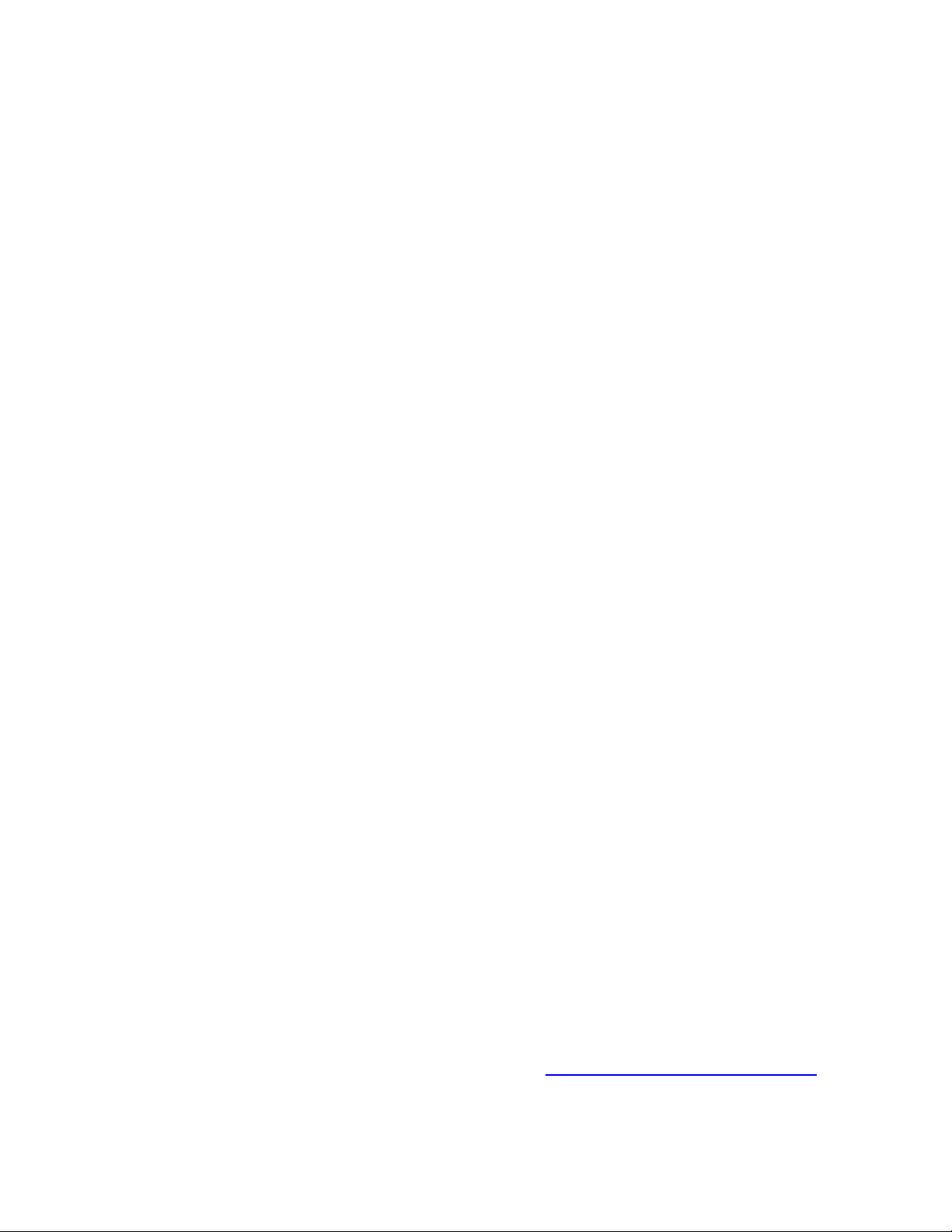
©
2007 por Xerox Corporation. Todos los derechos reservados.
La protección de los derechos de autor incluye todos los formatos, materiales e información amparados por derechos de autor de
acuerdo a lo que permiten los estatutos y la ley judicial o a lo que puedan permitir en el futuro, incluyendo sin restricciones materiales
derivados de los programas de software que se exhiban en pantallas, tales como estilos, plantillas, íconos, presentación de
información, apariencia, etc.
®
Xerox
y todos los nombres de productos de Xerox y números de productos mencionados en esta publicación son marcas
registradas de XEROX CORPORATION. Se reconocen todos los nombres de otros productos y empresas que son marcas/nombres
registrados de sus propietarios respectivos.
Este producto incluye software desarrollado por Apache Software Foundation (http://www.apache.org/
http://www.apache.org/).
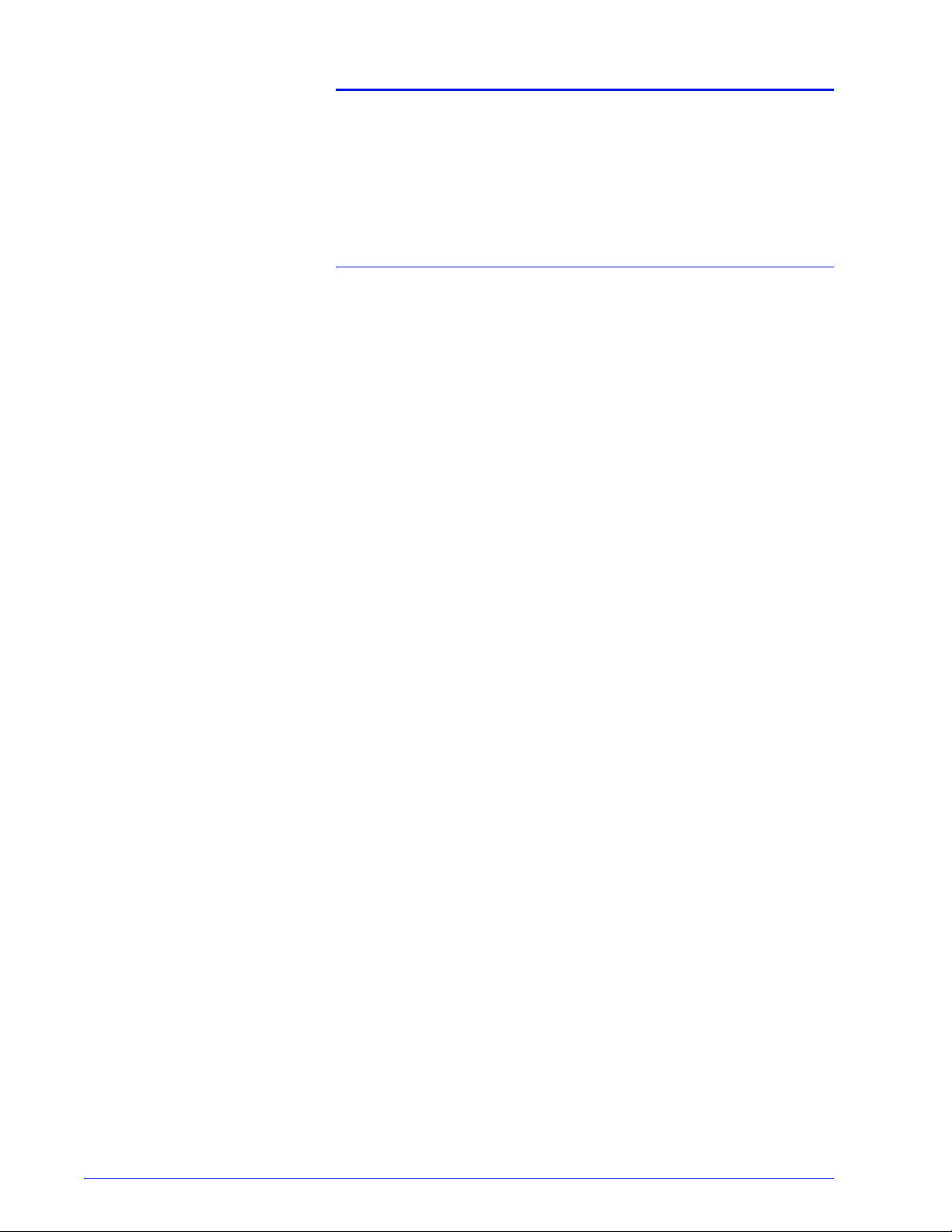
Índice
Ajuste del reductor de curvatura 1
Descripción general del reductor de curvatura . . . . . . . . . . . . . . 1
Recorrido del papel del reductor de curvatura . . . . . . . . . . . . 2
Ajustes A - D del perfil del reductor de curvatura . . . . . . . . . . . . . 3
Procedimiento del perfil A - D del reductor de curvatura . . . . 5
Perfiles del reductor de curvatura personalizados . . . . . . . . . . . . 8
Introducción de valores en los campos del perfil del reductor
de curvatura personalizado . . . . . . . . . . . . . . . . . . . . . . . . . 11
Para crear un perfil del reductor de curvatura personalizado14
Ejemplos adicionales de perfil personalizado del reductor de
curvatura. . . . . . . . . . . . . . . . . . . . . . . . . . . . . . . . . . . . . . . . . . .23
Ejemplo 1 del perfil personalizado del reductor de curvatura23
Ejemplo 2 del perfil personalizado del reductor de curvatura30
Ejemplo 3 del perfil personalizado del reductor de curvatura36
DocuColor 5000 Ajuste del reductor de curvatura
i
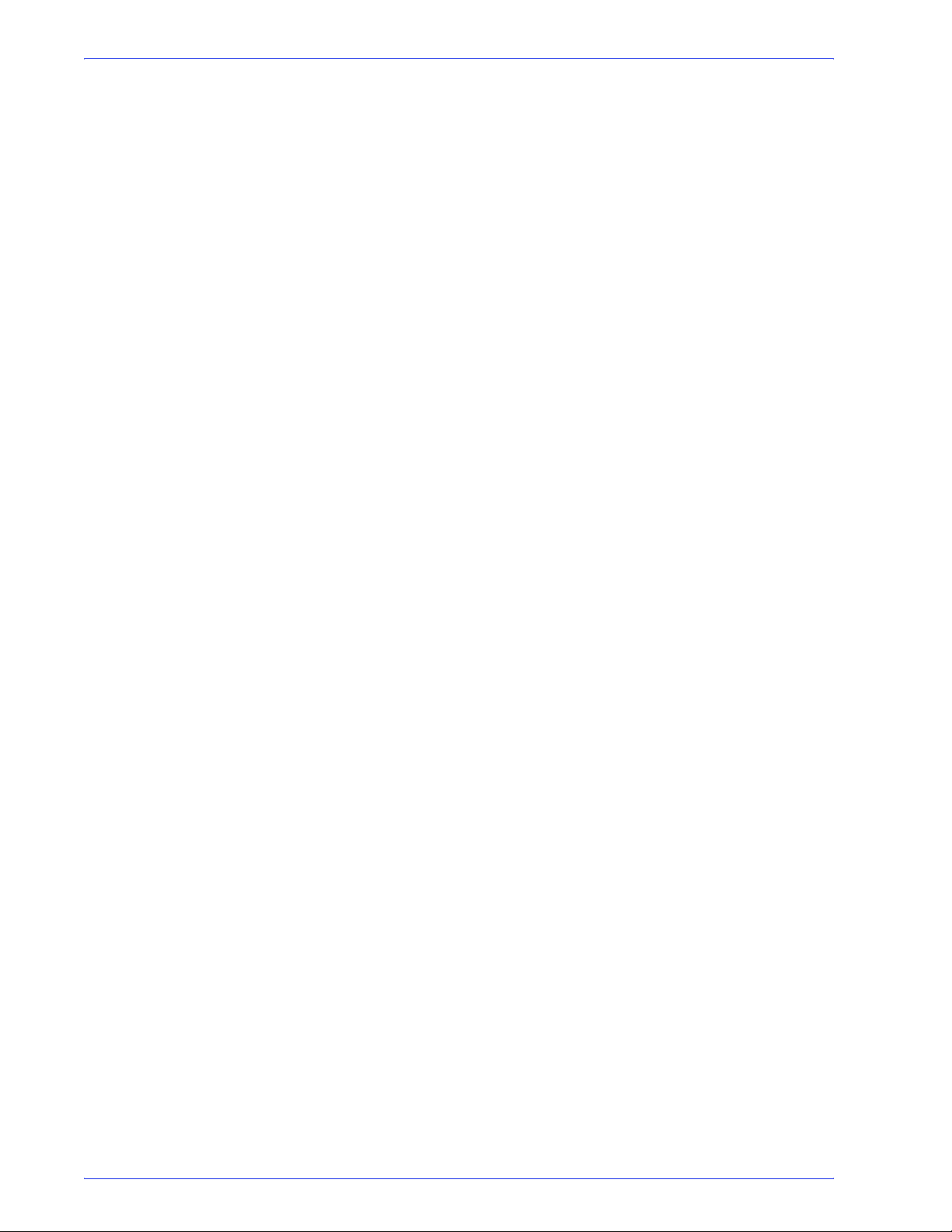
Índice
ii
DocuColor 5000 Ajuste del reductor de curvatura
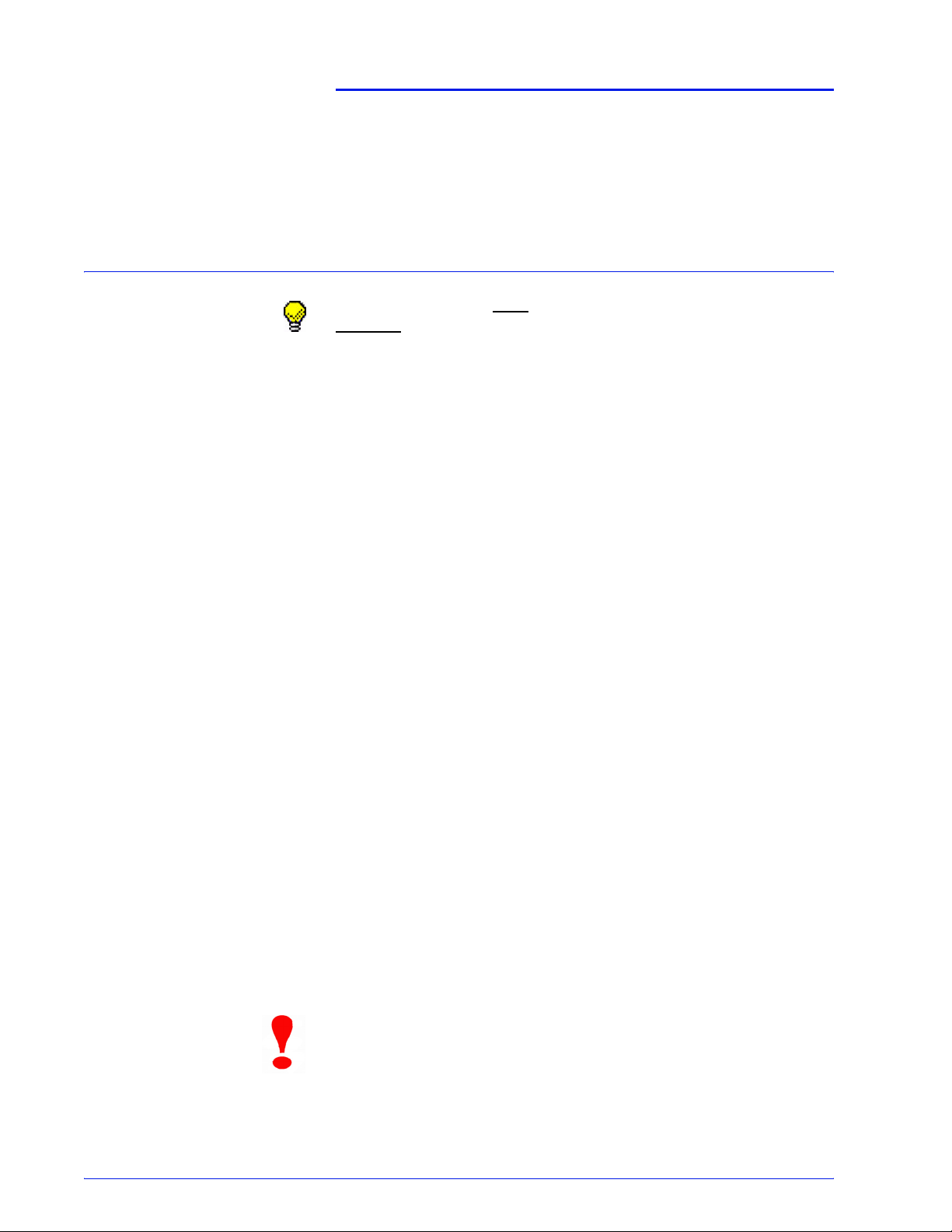
Ajuste del reductor de curvatura
Descripción general del reductor de curvatura
SUGERENCIA: Lea toda la información del reductor de curvatura
antes de
personalizado.
Cuando el papel se expone al calor, pierde humedad y se curva
hacia la fuente de calor. Los trabajos con mucha cobertura
tienden a acentuar la curvatura debido al efecto de plastificación
del tóner en la superficie del papel. El sistema trata de reducir
este efecto a través del uso de dispositivos mecánicos en el
recorrido del papel llamados reductores de curvatura.
Las causas de la curvatura del papel incluyen muchas variables,
pero no en un orden particular:
• El peso del papel y si es cuché o sin recubrir.
usar el procedimiento del perfil del reductor de curvatura
• La cantidad de tóner y el área recubierta de la hoja: cuanto
más recubierta esté, mayor la tendencia a curvarse.
• Cómo se carga el papel en la bandeja. Asegúrese de que
carga el papel como lo indica el envoltorio de la resma.
• Las condiciones atmosféricas del lugar dónde está
almacenado el papel y está instalada la impresora,
especialmente las relacionadas con humedad y temperatura.
• El calor generado durante el procedimiento de fusión.
El sistema ha sido diseñado con numerosos ajustes automatizados para controlar la curvatura. Cuando se usan esos ajustes la
máquina automáticamente envía papel a través del reductor de
curvatura adecuado:
• Valores prefijados del sistema: Automáticamente determinan
la cantidad de presión que requieren los diferentes reductores
de curvatura para disminuir la curvatura del papel de salida.
• Ajustes A, B, C y D: Preajustar los ajustes del reductor de
curvatura, que se seleccionan manualmente como una
alternativa a los ajustes prefijados del sistema. Consulte
“Ajustes A - D del perfil del reductor de curvatura” en página 3.
¡IMPORTANTE! Si bien las causas de la curvatura del papel
incluyen muchas variables, es importante entender que el
preajuste y los ajustes personalizados del perfil del reductor de
curvatura usan tablas lookup para el control de la curvatura
basadas en el índice de densidad de imagen del trabajo y los
valores de humedad de la impresora, solamente.
DocuColor 5000 Ajuste del reductor de curvatura
1
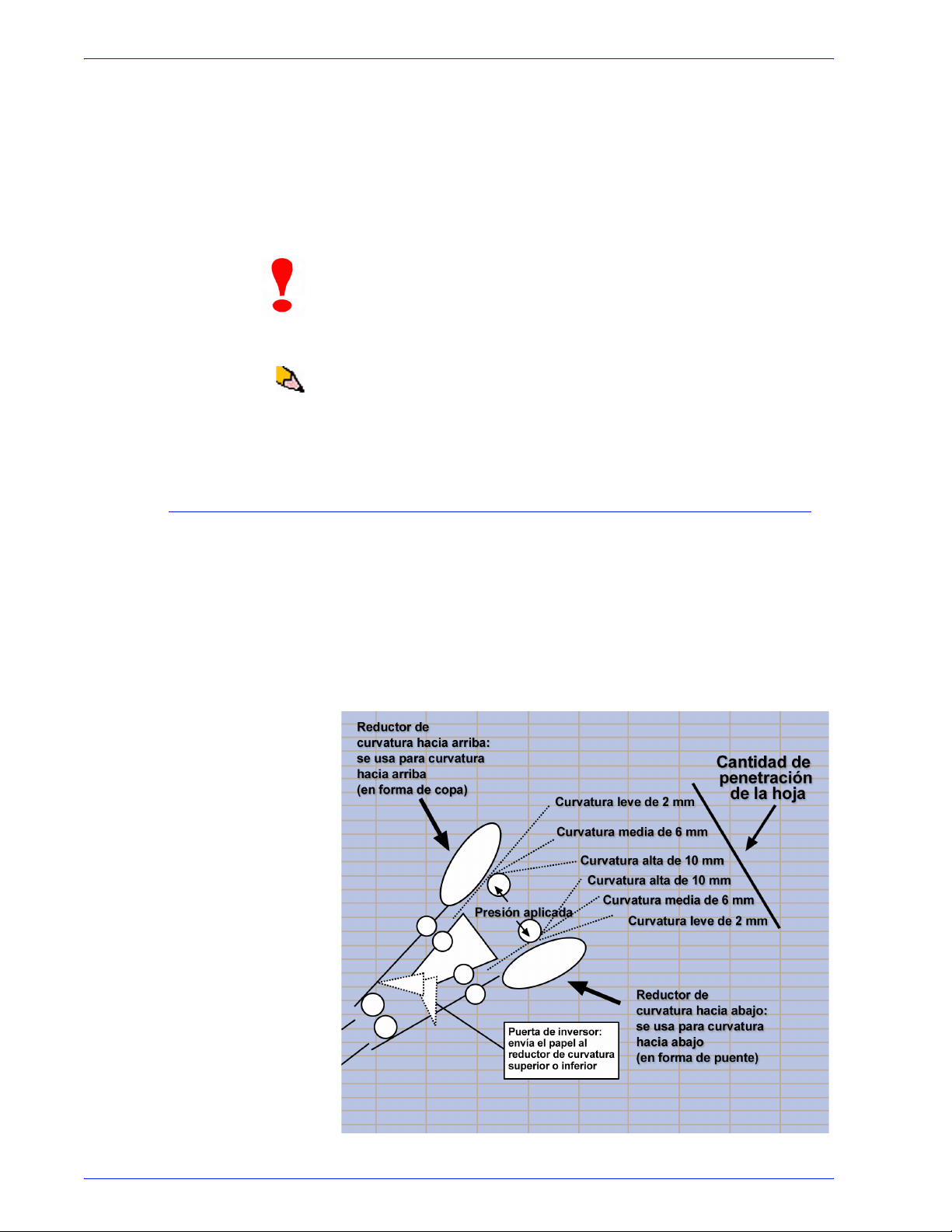
Ajuste del reductor de curvatura
Con algunos trabajos de impresión, los resultados de las impresiones aún pueden estar más curvados de lo deseado incluso
después de usar los ajustes A-D del reductor de curvatura. En
esos casos, use el procedimiento del perfil del reductor de
curvatura personalizado para compensar la curvatura del papel de
las impresiones. Los ajustes del perfil del reductor de curvatura
personalizados se basan en el tipo e índice de densidad de la
imagen del trabajo. Esos ajustes se introducen manualmente.
¡IMPORTANTE! Si se cambia el perfil del reductor de curvatura,
éste permanece en ese ajuste hasta que se lo vuelve a cambiar
manualmente. Por ejemplo, si decide usar el ajuste B del reductor
de curvatura, el ajuste permanecerá en B hasta que se lo cambie
a otro ajuste.
NOTA: Es importante recordar que un ajuste exitoso del reductor
de curvatura usado hoy puede no ser el mismo ajuste que se
debe usar otro día para ese mismo archivo. Eso es especialmente
importante si el lugar dónde está instalada la impresora
experimenta cambios de humedad y temperatura.
Recorrido del papel del reductor de curvatura
El reductor de curvatura tiene un par de brazos de ajuste, superior
e inferior, que aplican presión sobre el papel basados en los
valores prefijados del sistema, selecciones realizadas en la
pantalla propiedades de bandeja (ajustes A-D) o basado en
entradas realizadas en la pantalla Perfil del reductor de curvatura.
El grado de presión se aplica en forma independiente a los brazos
del reductor de curvatura hacia arriba y hacia abajo.
2
DocuColor 5000 Ajuste del reductor de curvatura
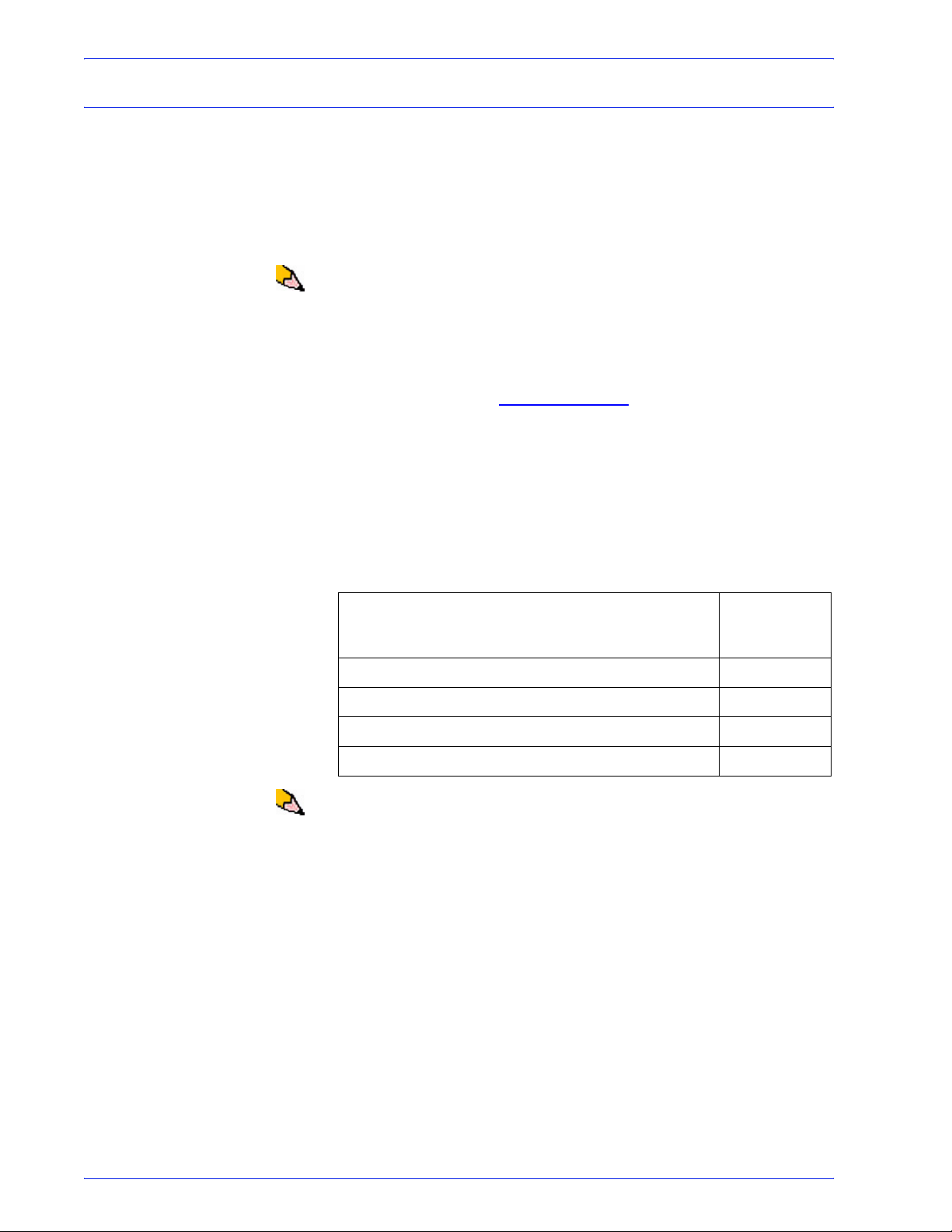
Ajuste del reductor de curvatura
Ajustes A - D del perfil del reductor de curvatura
Si la curvatura del papel es un problema, el uso de uno de estos
ajustes A - D del reductor de curvatura preajustados generalmente elimina el problema. Sin embargo, debido al amplio rango de
variables del papel, área cubierta de la imagen y factores
ambientales, estos ajustes prefijados podrían aún no tener como
resultado un rendimiento satisfactorio.
NOTA: Si bien las causas de la curvatura del papel incluyen
muchas variables, es importante entender que el preajuste y los
ajustes personalizados del perfil del reductor de curvatura usan
tablas lookup para el control de la curvatura basadas en el índice
de densidad de imagen del trabajo y los valores de humedad de la
impresora, solamente.
Consulte el sitio Web www.xerox.com
y la más reciente Lista de
materiales recomendados (RML) de su prensa digital DC 5000:
• Para determinar si Xerox ha probado ese tipo y peso de papel
• Consulte los ajustes A - D de perfiles recomendados del
reductor de curvatura para tipos de papel particulares.
La tabla siguiente muestra ejemplos de ajustes de perfil del reductor de curvatura A - D para papeles particulares, tomados directamente de Lista de materiales recomendados de DocuColor 5000:
Ejemplos de ajustes del perfil del reductor de curvatura A - D
Tipo de papel Config. del
reductor de
curvatura
Xerox Digital Color Supreme Gloss 8pt. Cover C1S
Xerox Color Xpressions +, 32 LB
Xerox Digital Color Parchment White, 24 LB.
Xerox Digital Color Elite Gloss 100# Text
A
B
A
A
NOTA: Los ajustes en la “Lista de materiales recomendados para
DocuColor 5000” se desarrollaron a partir de una prueba realizada a un amplio rango de muestras de papel, el área cubierta de
tóner y ambientes. El resultado de la prueba son los parámetros
preajustados que se muestran en la lista y éstos tienen que ver
con la interacción particular de los papeles con el sistema de
reducción de curvatura de la prensa digital.
Si el ajuste prefijado del sistema no corrige la curvatura, entonces
puede usar los ajustes A-D del perfil del reductor de curvatura,
Consulte “Procedimiento del perfil A - D del reductor de curvatura”
en página 5. Por ejemplo:
• Si el valor prefijado del sistema no corrige la curvatura,
seleccione el perfil A del reductor de curvatura.
• Si el perfil A del reductor de curvatura no corrige la curvatura,
seleccione el perfil B del reductor de curvatura.
• Si el perfil B del reductor de curvatura no corrige la curvatura,
seleccione el perfil C del reductor de curvatura.
DocuColor 5000 Ajuste del reductor de curvatura
3
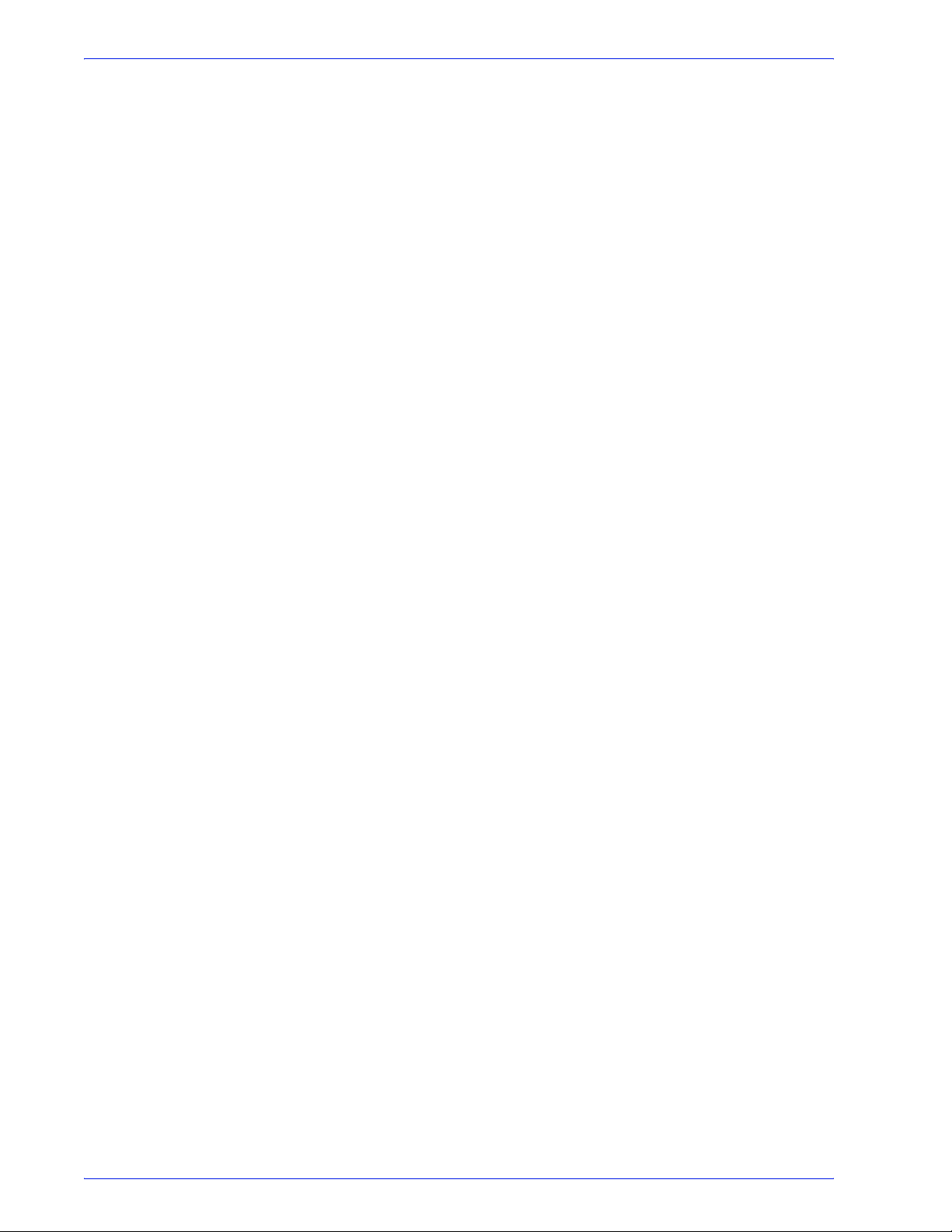
Ajuste del reductor de curvatura
• Si el perfil C del reductor de curvatura no corrige la curvatura,
• Si el valor prefijado del sistema y de los perfiles A, B, C y D del
seleccione el perfil D del reductor de curvatura.
reductor de curvatura no corrigen la curvatura, puede usar los
perfiles del reductor de curvatura personalizados. Consulte
“Perfiles del reductor de curvatura personalizados” en
página 8.
4
DocuColor 5000 Ajuste del reductor de curvatura
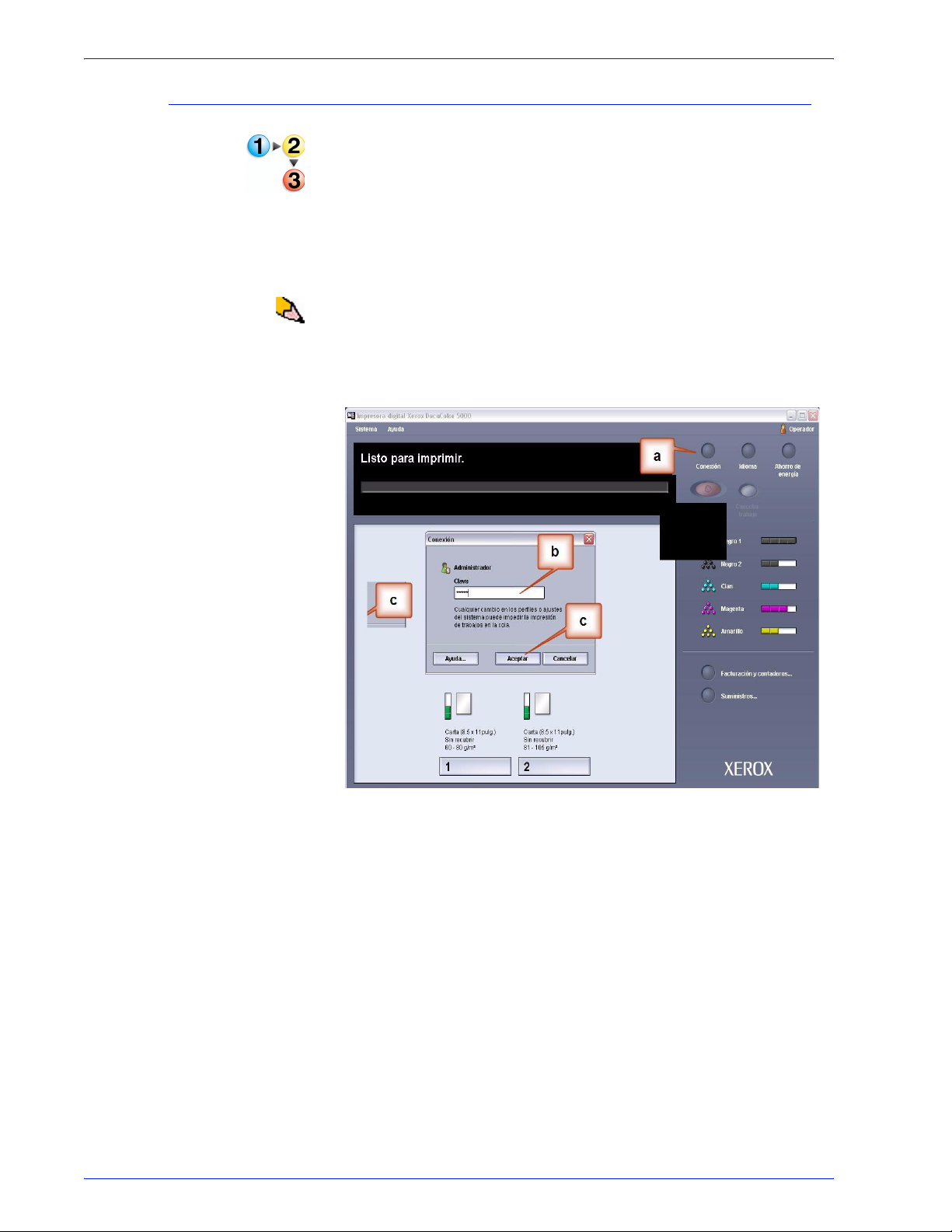
Ajuste del reductor de curvatura
Procedimiento del perfil A - D del reductor de curvatura
Si después de usar el ajuste prefijado del sistema la curvatura del
papel es todavía inaceptable, seleccione un ajuste de perfil de tipo
A - D del reductor de curvatura alternativo:
1. En el controlador, conéctese como Administrador.
a. Seleccione Conexión.
b. Introduzca la clave de Administrador.
NOTA: El valor prefijado de la clave de Administrador es 11111.
Esa clave se puede cambiar para satisfacer sus necesidades.
c. Seleccione [Aceptar].
DocuColor 5000 Ajuste del reductor de curvatura
5
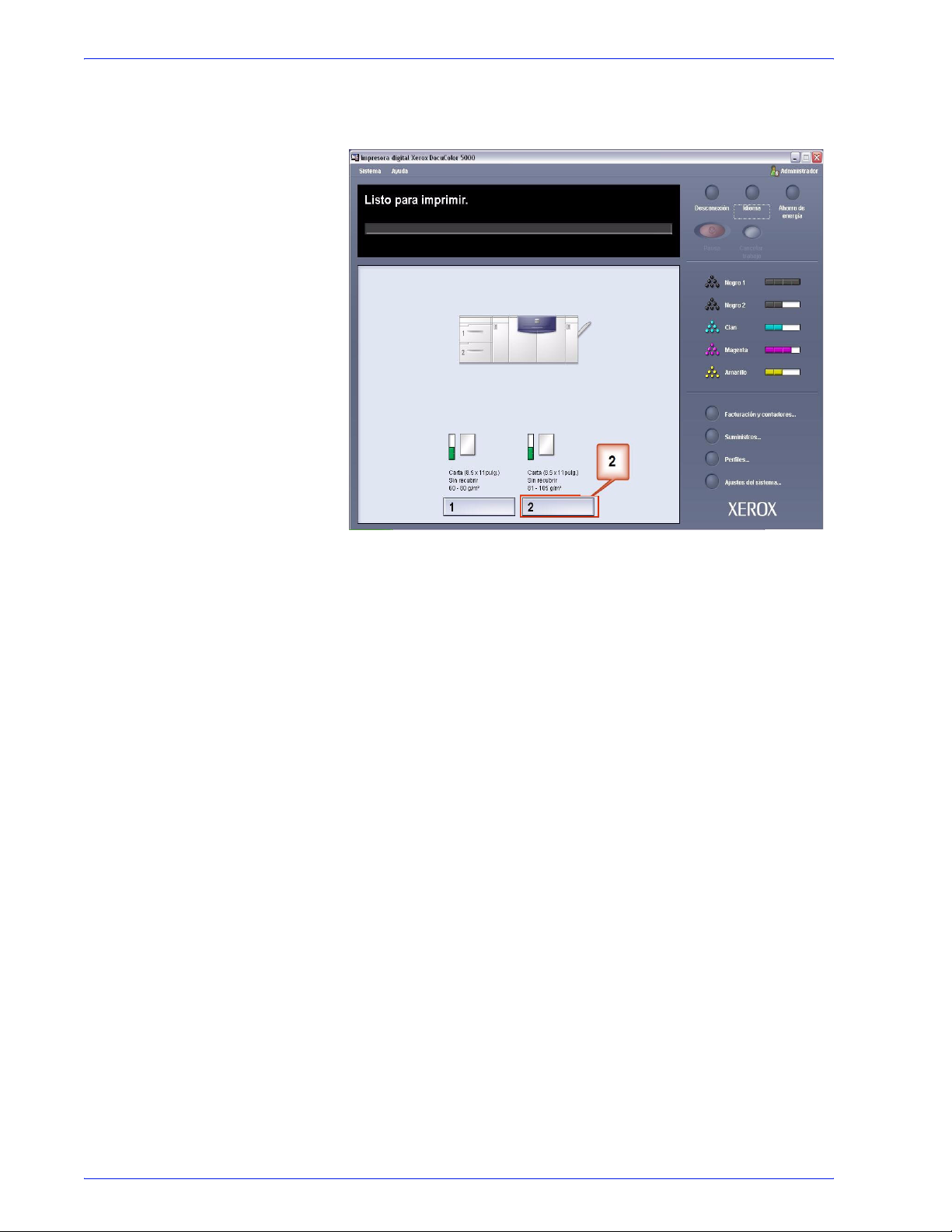
Ajuste del reductor de curvatura
2. Seleccione la bandeja apropiada.
6
DocuColor 5000 Ajuste del reductor de curvatura
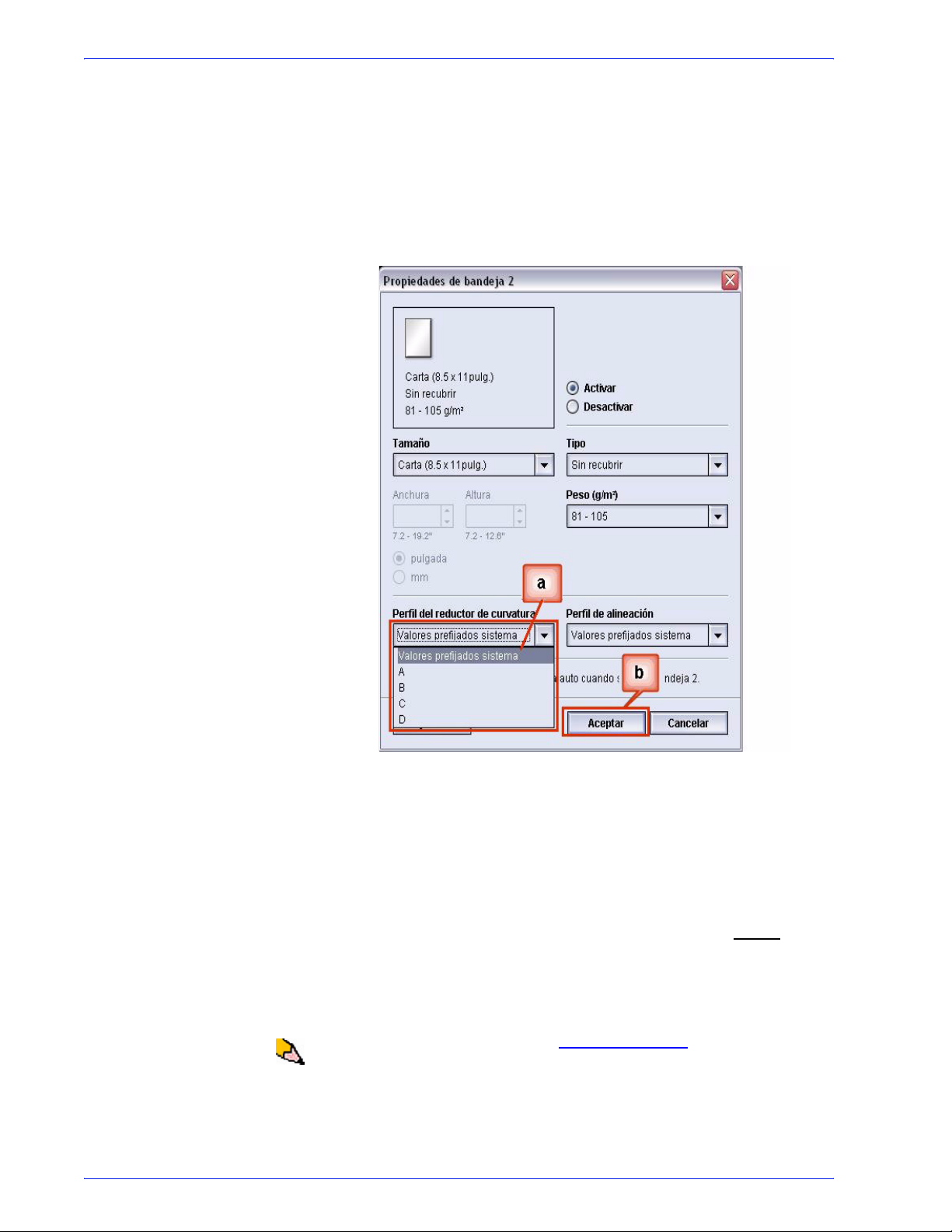
Ajuste del reductor de curvatura
3. Seleccione el ajuste A - D del perfil del reductor de
curvatura.
a. En el menú Perfil del reductor de curvatura, seleccione el
ajuste A - D del perfil del reductor de curvatura.
b. Seleccione Aceptar para activar el ajuste A - D del perfil
del reductor de curvatura seleccionado.
4. Vuelva a ejecutar el mismo trabajo de impresión y verifique
si la salida tiene curvatura.
a. Si la curvatura ha sido eliminada, continúe ejecutando
las impresiones usando el ajuste específico del
reductor de curvatura.
b. Si la curvatura aún persiste, intente otro ajuste A - D
del perfil del reductor de curvatura.
c. Si la curvatura continúa después de usar todos
ajustes A - D del perfil del reductor de curvatura,
continúe con el procedimiento del perfil del reductor de
curvatura personalizado. Consulte “Perfiles del
reductor de curvatura personalizados” en página 8.
NOTA: Consulte el sitio Web www.xerox.com y la más reciente
Lista de materiales recomendados (RML) de su prensa digital:
• Para determinar si Xerox ha probado ese tipo y peso de papel
• Consulte los ajustes A - D de perfiles recomendados del
reductor de curvatura para tipos de papel particulares.
DocuColor 5000 Ajuste del reductor de curvatura
los
7
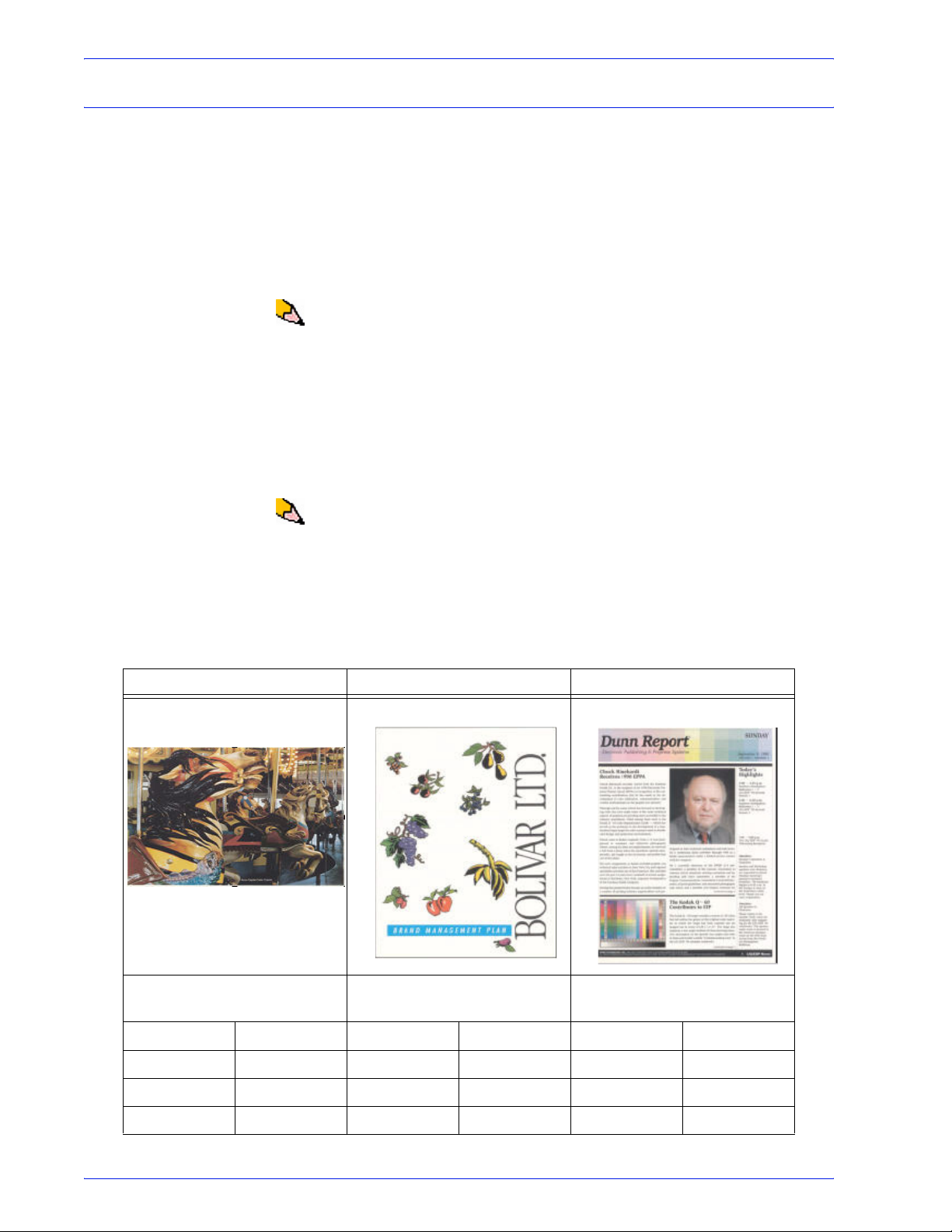
Ajuste del reductor de curvatura
Perfiles del reductor de curvatura personalizados
Si bien el sistema se programó para corregir curvatura bajo la mayoría de las condiciones, puede haber instancias en las que ajustes preprogramados (valores prefijados del sistema y A-D) no satisfacen los requisitos de la curvatura. El uso de perfiles del reductor de curvatura personalizados le permite introducir un rango de
índices de densidad de imagen que ayuda a eliminar la curvatura.
Los perfiles del reductor de curvatura personalizados se basan
sólo en el índice de densidad de la imagen y valores de humedad.
NOTA: Los ejemplos siguientes se diseñaron para dar una idea
sobre la programación de la opción del perfil del reductor de curvatura personalizado para obtener resultados óptimos, pero debido a la variedad de papeles de los trabajos y condiciones ambientales la forma de lograr los mejores resultados puede variar.
Lo más importante de la creación del perfil del reductor de curvatura personalizado es determinar el índice de densidad de imagen
en el papel con curvatura. Una muestra del índice de densidad de
imagen en algunos documentos típicos de clientes, figura abajo.
NOTA: Los ejemplos siguientes de índices de densidad de imagen se midieron con las herramientas de la aplicación usada para
crearlos. Si no tiene acceso a herramientas de una aplicación,
que mide índices de densidad de imagen, use estos ejemplos como guía para hacer una estimación. Sus estimaciones se usarán
cuando introduzca los valores del perfil del reductor de curvatura
personalizado, que se explica más adelante en esta sección.
Ejemplos de índice de densidad de la imagen
Caballos de carrusel Bolivar Ltd. Informe de Dunn
Índice de densidad de la
imagen por color
Negro 30.5% Negro 5.4% Negro 10.8%
Magenta 28.1% Magenta 4.3% Magenta 8.5%
Cian 23.8% Cian 6.0% Cian 8.5%
Amarillo 29.5% Amarillo 6.7% Amarillo 7.2%
8
Índice de densidad de la
imagen por color
DocuColor 5000 Ajuste del reductor de curvatura
Índice de densidad de la
imagen por color
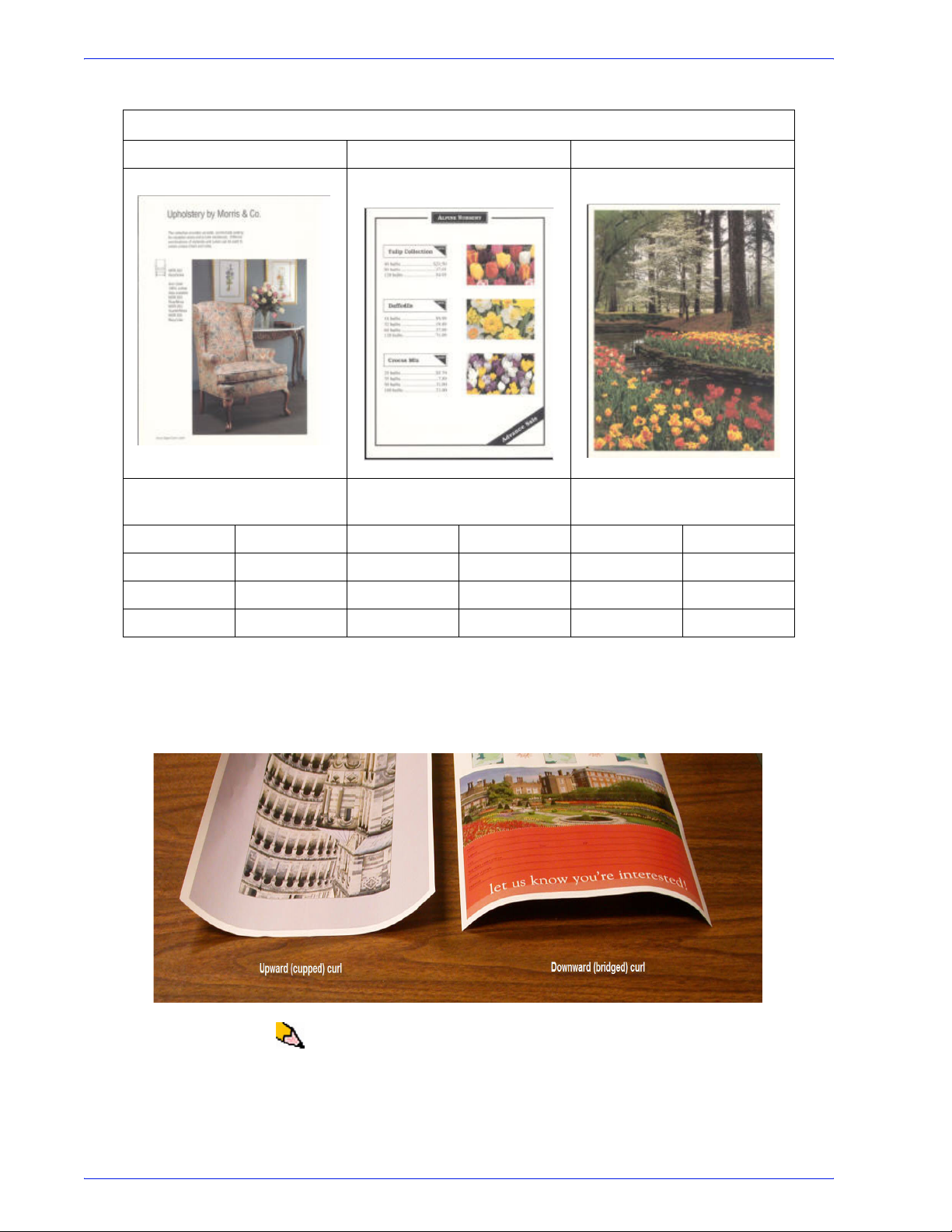
Ajuste del reductor de curvatura
Ejemplos de índice de densidad de la imagen (continuación)
Tapicería de Morris Vivero Alpine Tulipanes
Índice de densidad de la
imagen por color
Negro 11.6% Negro 4.5% Negro 27.8%
Magenta 11.9% Magenta 5.1% Magenta 24.7%
Cian 11.1% Cian 4.3% Cian 23.8%
Amarillo 11.4% Amarillo 6.0% Amarillo 28.8%
Índice de densidad de la
imagen por color
Índice de densidad de la
imagen por color
Determine si la curvatura es hacia arriba (“en forma de copa”) o
hacia abajo (“en forma de puente”).
NOTA: Si bien las causas de la curvatura del papel incluyen
muchas variables, es importante entender que el preajuste y los
ajustes personalizados del perfil del reductor de curvatura usan
tablas lookup para el control de la curvatura basadas en el índice
de densidad de la imagen del trabajo y los valores de humedad de
la impresora, solamente.
DocuColor 5000 Ajuste del reductor de curvatura
9
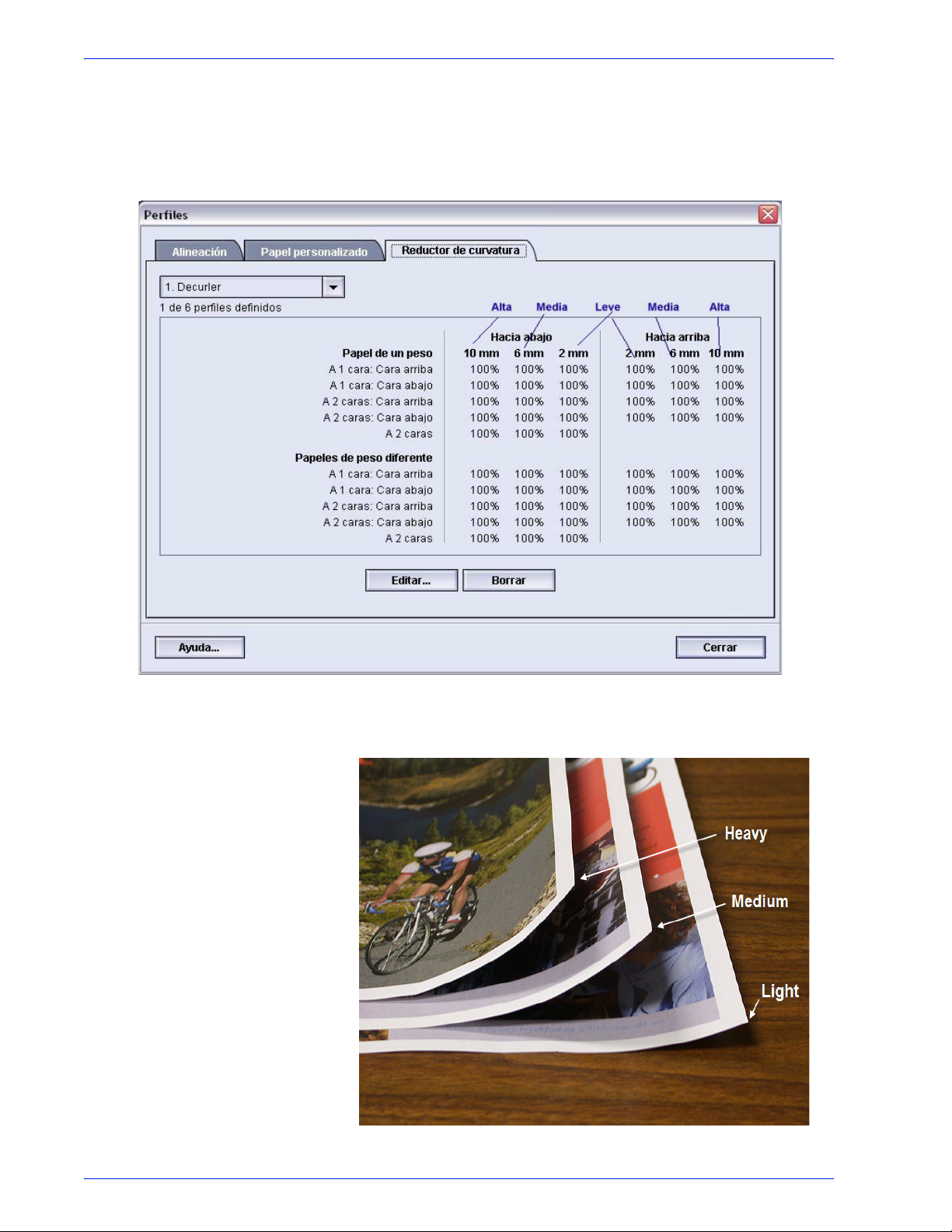
Ajuste del reductor de curvatura
La curvatura leve, media y alta se refiere a las selecciones de
curvatura 2 mm (leve), 6 mm (media) y 10 mm (alta) en los
campos Hacia abajo y Hacia arriba de la ventana Perfil del
reductor de curvatura personalizado.
Use los ejemplos siguientes como una guía para determinar si la
curvatura es leve, media o alta.
10
DocuColor 5000 Ajuste del reductor de curvatura
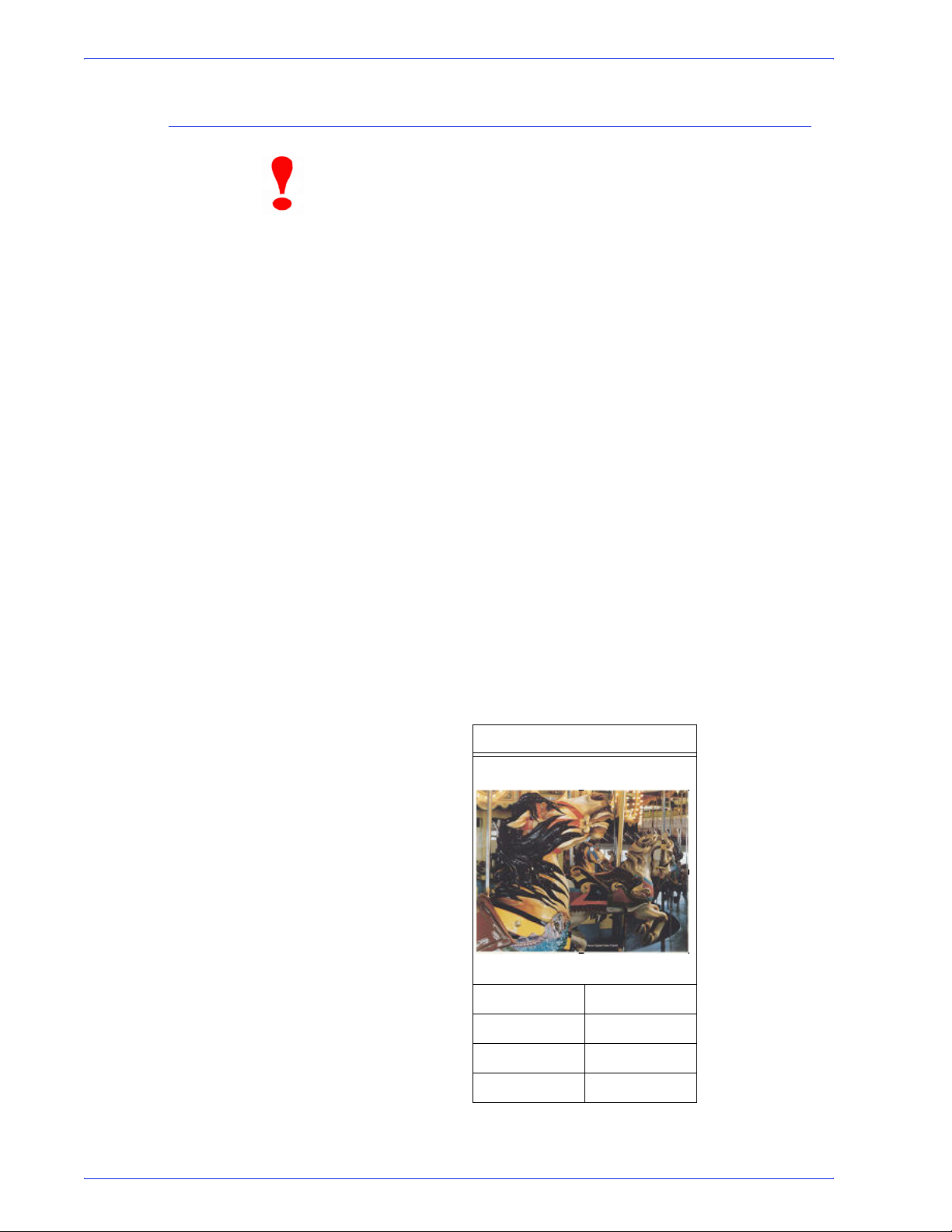
Ajuste del reductor de curvatura
Introducción de valores en los campos del perfil del reductor de curvatura personalizado
¡IMPORTANTE! Es importante entender que cuando se
introducen los valores del índice de densidad de imagen en la
ventana Propiedades del perfil del reductor de curvatura la
entrada máxima permitida es 100%.
Al determinar qué valores introducir, no haga el total de todos los
índices de densidad de imagen de CMYK, pero en cambio
determine el mayor índice de densidad de imagen de CMYK.
Consulte los ejemplos siguientes para obtener más explicación:
• Si el trabajo contiene índices de densidad de imagen de 100%
de cian, 100% de magenta, 100% de amarillo y 100% de
negro, el valor del máximo índice de densidad de imagen es
100%. Si el trabajo contiene 100% de cian, 20% de magenta,
20% de amarillo y 20% de negro, el valor máximo es aún
100%.
• Si el trabajo contiene índices de densidad de imagen de 50%
de cian, 50% de magenta, 50% de amarillo y 50% de negro, el
valor del máximo índice de densidad de imagen es 50%. Si el
trabajo contiene 50% de cian, 10% de magenta, 10% de
amarillo y 10% de negro, el valor máximo es aún 50%.
• Considere el índice de densidad de imagen en los caballos de
carrusel que se muestran abajo. Al introducir los valores del
índice de densidad de imagen para controlar curvatura, usará
el valor de negro 30.5%, no el total combinado de todos los
valores de CMYK.
Índice de densidad de la imagen
Caballos de carrusel
Negro 30.5%
Magenta 28.1%
Cian 23.8%
Amarillo 29.5%
DocuColor 5000 Ajuste del reductor de curvatura
11

Ajuste del reductor de curvatura
En la ventana Propiedades del perfil del reductor de curvatura, se
deben introducir valores para el reductor de curvatura en orden
ascendente o descendente. Si los valores introducidos no están
en orden ascendente o descendente, las pantallas siguientes, le
indicarán que debe volver a introducir los valores correctamente.
En el ejemplo siguiente, a 100% lo siguen 80% y 90%,
respectivamente. La secuencia correcta debe ser 100%, seguido
por 90% y luego 80%. Los valores conflictivos están realzados en
rojo.
El gráfico de la página siguiente muestra los valores introducidos
correctamente.
Valores introducidos incorrectamente:
12
DocuColor 5000 Ajuste del reductor de curvatura

Ajuste del reductor de curvatura
Valores introducidos correctamente:
DocuColor 5000 Ajuste del reductor de curvatura
13

Ajuste del reductor de curvatura
Para crear un perfil del reductor de curvatura personalizado
Para programar un perfil del reductor de curvatura personalizado,
realice lo siguiente:
1. En el controlador, conéctese como Administrador.
NOTA: El valor prefijado de la clave de Administrador es 11111.
Esa clave se puede cambiar para satisfacer sus necesidades.
a. Seleccione Conexión.
b. Introduzca la clave de Administrador.
c. Seleccione [Aceptar].
14
DocuColor 5000 Ajuste del reductor de curvatura

Ajuste del reductor de curvatura
2. Seleccione el botón [Perfiles...].
NOTA: Se pueden crear hasta seis perfiles del reductor de
curvatura distintos.
DocuColor 5000 Ajuste del reductor de curvatura
15

Ajuste del reductor de curvatura
3. Desde la ventana Perfiles:
a. Seleccione la ficha Reductor de curvatura.
b. Se puede editar un perfil del reductor de curvatura
existente o crear uno nuevo. Para el ejercicio siguiente
debe crear un perfil nuevo. Seleccione <no definido>.
4. Seleccione [Editar…]. Se abre la ventana Propiedades del
perfil de reductor de curvatura.
16
DocuColor 5000 Ajuste del reductor de curvatura

Ajuste del reductor de curvatura
5. Hay curvatura después de haber intentado con el valor pre-
fijado del sistema y los ajustes de A a D. Consulte “Ajustes
A - D del perfil del reductor de curvatura” en página 3.
Entonces, debe programar el reductor de curvatura para
usar el recorrido del reductor de curvatura hacia abajo para
eliminar la curvatura hacia abajo (en forma de puente).
En este ejemplo, se ejecuta un trabajo de 10 páginas, a 1
cara: cara arriba, que muestra curvatura hacia abajo (en
forma de puente). El trabajo contiene:
• Seis páginas con un máximo índice de densidad de
imagen de 10.8% (Informe de Dunn) muestra leve
curvatura hacia abajo.
• Cuatro páginas con un máximo índice de densidad de
imagen de 28.8% (Tulipanes) muestra media curvatura
hacia abajo.
Índice de densidad de la imagen
Informe de Dunn Tulipanes
Índice de densidad de la
imagen por color
Negro 10.8% Negro 27.8%
Magenta 8.5% Magenta 24.7%
Cian 8.5% Cian 23.8%
Índice de densidad de la
imagen por color
Amarillo 7.2% Amarillo 28.8%
DocuColor 5000 Ajuste del reductor de curvatura
17

Ajuste del reductor de curvatura
NOTA: A la inversa, podría programar el reductor de curvatura
para usar el recorrido del reductor de curvatura hacia arriba para
eliminar la curvatura hacia arriba (en forma de copa).
SUGERENCIA: El papel con curvatura hacia arriba se ajusta
usando los valores de la categoría Hacia arriba. El papel con
curvatura hacia abajo se ajusta usando los valores de la categoría
Hacia abajo.
18
DocuColor 5000 Ajuste del reductor de curvatura

Ajuste del reductor de curvatura
6. En la ventana Propiedades del perfil del reductor de
curvatura:
a. Le puede dar al perfil del reductor de curvatura un nombre
nuevo. En este ejemplo le damos al perfil del reductor de
curvatura el nombre Personalizado 1.
b. En la ventana Propiedades del perfil del reductor de
curvatura, introduzca los valores siguientes en Papel de
un peso, a 1 cara: Cara arriba:
• Debido a que el trabajo muestra curvatura hacia abajo,
no debe usar el reductor de curvatura hacia arriba. Lo
que debe hacer es, en el campo Hacia arriba introducir
valores en orden descendente o en valores iguales
menores de 12% (el próximo valor que introduzca). En
este ejercicio usaremos 0%, 0% y 0%.
• En el campo Hacia abajo 2 mm (curvatura leve)
introduzca 12%. Eso significa que todas las páginas con
índice de densidad de imagen de 0% a 12%, que incluye
el máximo de 10.8% del informe de Dunn, se envían al
recorrido del reductor de curvatura hacia abajo de 2 mm.
• En el campo Hacia abajo 6 mm (curvatura media),
introduzca 30%. Eso significa que todas las páginas con
índice de densidad de imagen de 13% a 30%, que
incluye el máximo de 28.8% de Tulipanes, se envían al
recorrido del reductor de curvatura hacia abajo de 6 mm.
• En el campo Hacia abajo 10 mm (curvatura alta),
introduzca 50%. Debido a que ningún trabajo tiene
índice de densidad de imagen de 31% a 50%, no se
usará este reductor de curvatura.
NOTA: Introducir 50% en Hacia abajo 10 mm (curvatura alta) sólo ilustra que introducir un valor mayor o igual que 30% (máximo
de 100%) da el mismo resultado. Debido a que ninguna página
del trabajo tiene un índice de densidad de imagen mayor de 30%,
no se usará este reductor de curvatura Hacia abajo 10 mm.
La pantalla siguiente muestra cómo se introducen los valores:
DocuColor 5000 Ajuste del reductor de curvatura
19

Ajuste del reductor de curvatura
NOTA: Recuerde, que se deben considerar todos los campos
(Hacia abajo y Hacia arriba) cuando se introducen los valores
del perfil del reductor de curvatura personalizado.
7. Desde la ventana Perfiles:
c. Para guardar el perfil del reductor de curvatura
personalizado seleccione [Aceptar] después de introducir
todos los valores requeridos. Se cierra la ventana
Propiedades de los perfiles personalizados y se abre la
ventana Perfiles.
a. Confirme que los valores introducidos son correctos.
b. Seleccione [Cerrar] para salir de la ventana y guardar el
perfil.
20
DocuColor 5000 Ajuste del reductor de curvatura

Ajuste del reductor de curvatura
8. Para usar el perfil del reductor de curvatura personalizado,
seleccione el botón Bandeja que contiene el papel que va a
usar en el trabajo. Para este ejercicio, seleccione
Bandeja 2.
DocuColor 5000 Ajuste del reductor de curvatura
21

Ajuste del reductor de curvatura
9. En el menú Propiedades de bandeja:
a. Seleccione el perfil Personalizado 1 creado.
b. Seleccione [Aceptar] para activar el perfil Personali-
zado 1.
10. Imprima el trabajo y determine si la curvatura se ha
eliminado.
a. Si la curvatura ha sido eliminada, continúe ejecutando las
impresiones usando el ajuste específico del reductor de
curvatura.
b. Si la curvatura persiste, es posible que deba repetir este
procedimiento y ajustar los valores del índice de densidad
de la imagen en la ventana Perfil personalizado del
reductor de curvatura hasta que logre impresiones de
salida aceptables.
c. Si la curvatura persiste después de varias entradas de
valores en la ventana Perfil personalizado del reductor de
curvatura, llame al técnico de servicio de Xerox.
Para ver ejemplos adicionales de Perfil personalizado del reductor
de curvatura, consulte, Consulte “Ejemplos adicionales de perfil
personalizado del reductor de curvatura” en página 23.
22
DocuColor 5000 Ajuste del reductor de curvatura

Ajuste del reductor de curvatura
Ejemplos adicionales de perfil personalizado del reductor de curvatura
Los ejemplos siguientes de perfil personalizado del reductor de
curvatura han sido diseñados para darle una mejor idea sobre el
procedimiento del perfil personalizado del reductor de curvatura,
descrita con anterioridad en este documento.
Ejemplo 1 del perfil personalizado del reductor de curvatura
1. En el controlador, conéctese como Administrador.
a. Seleccione Conexión.
b. Introduzca la clave de Administrador.
c. Seleccione [Aceptar].
DocuColor 5000 Ajuste del reductor de curvatura
23

Ajuste del reductor de curvatura
2. Seleccione el botón [Perfiles...].
24
DocuColor 5000 Ajuste del reductor de curvatura

Ajuste del reductor de curvatura
3. Desde la ventana Perfiles:
a. Seleccione la ficha Reductor de curvatura.
b. Se puede editar un perfil del reductor de curvatura
existente o crear uno nuevo. Para el ejercicio siguiente
debe crear un perfil nuevo. Seleccione <no definido>.
4. Seleccione [Editar…]. Se abre la ventana Propiedades del
perfil de reductor de curvatura.
DocuColor 5000 Ajuste del reductor de curvatura
25

Ajuste del reductor de curvatura
5. Hay curvatura después de haber intentado con el valor
prefijado del sistema y los ajustes de A a D. Consulte
“Ajustes A - D del perfil del reductor de curvatura” en
página 3. Entonces, debe programar el reductor de
curvatura para usar presión hacia abajo (o el rodillo inferior)
para eliminar la curvatura hacia abajo (en forma de puente).
En este ejemplo se imprime el trabajo "Vivero Alpine": un
trabajo de una página, a 1 cara, cara abajo con un máximo
índice de densidad de la imagen de 6%, que muestra
curvatura media hacia abajo (6 mm).
Índice de densidad de la imagen
Vivero Alpine
26
Índice de densidad de la imagen
por color
Negro 4.5%
Magenta 5.1%
Cian 4.3%
Amarillo 6.0%
DocuColor 5000 Ajuste del reductor de curvatura

Ajuste del reductor de curvatura
6. En la ventana Propiedades del perfil del reductor de
curvatura:
a. Puede introducir un nombre nuevo para el perfil del
reductor de curvatura personalizado. En este ejemplo le
damos al perfil del reductor de curvatura el nombre
Personalizado 2.
b. En la ventana Propiedades del perfil del reductor de
curvatura, introduzca los valores siguientes en Papel de
un peso, a 1 cara: Cara abajo:
• En el campo Hacia abajo 10 mm (curvatura alta),
introduzca 100%. Eso significa todas las páginas con
11% a 100% y más del máximo índice de densidad de la
imagen se enviará al reductor de curvatura de presión
hacia abajo de 10 mm. Debido a que su trabajo no tiene
ninguna página con índice de densidad de la imagen de
11% a 100%, no se usará este reductor de curvatura.
• En el campo Hacia abajo 6 mm (curvatura media),
introduzca 10%. Eso significa que todas las páginas con
índice de densidad de la imagen de 0% a 10% se
enviarán a través del reductor de curvatura de presión
hacia abajo de 6 mm. Debido a que todas las páginas de
su trabajo tienen un índice de densidad de la imagen de
entre 4.3% (cian) y 6% (amarillo), el trabajo se enviará al
reductor de curvatura de presión hacia abajo de 6 mm.
• En los campos restantes debe introducir valores en
orden descendente o en valores iguales menores de
10%. En este ejercicio usaremos 0%, 0%, 0% y 0%.
NOTA: Recuerde, que se deben considerar todos los campos
(Hacia abajo y Hacia arriba) cuando se introducen los valores
del reductor de curvatura.
La pantalla siguiente muestra cómo se introducen los valores:
DocuColor 5000 Ajuste del reductor de curvatura
27

Ajuste del reductor de curvatura
7. Desde la ventana Perfiles:
c. Para guardar el perfil del reductor de curvatura personali-
zado, elija [Aceptar]. Se cierra la ventana Propiedades de
los perfiles personalizados y se abre la ventana Perfiles.
a. Confirme que los valores introducidos son correctos.
b. Seleccione [Cerrar] para salir de la ventana y guardar el
perfil.
8. Para usar el perfil del reductor de curvatura personalizado,
elija el botón Bandeja adecuado que contiene el papel que
va a usar en el trabajo. Se abre la ventana Propiedades.
28
DocuColor 5000 Ajuste del reductor de curvatura

Ajuste del reductor de curvatura
9. En el menú Propiedades de bandeja:
a. Seleccione el perfil Personalizado 2 creado.
b. Seleccione [Aceptar] para activar el perfil Personalizado
2.
10. Imprima el trabajo y determine si la curvatura se ha
eliminado.
a. Si la curvatura ha sido eliminada, continúe ejecutando las
impresiones usando el ajuste específico del reductor de
curvatura.
b. Si la curvatura persiste, es posible que deba repetir este
procedimiento y ajustar los valores del índice de densidad
de la imagen en la ventana Perfil personalizado del
reductor de curvatura hasta que logre impresiones de
salida aceptables.
c. Si la curvatura persiste después de varias entradas de
valores en la ventana Perfil personalizado del reductor de
curvatura, llame al técnico de servicio de Xerox.
DocuColor 5000 Ajuste del reductor de curvatura
29

Ajuste del reductor de curvatura
Ejemplo 2 del perfil personalizado del reductor de curvatura
1. En el controlador, conéctese como Administrador.
a. Seleccione Conexión.
b. Introduzca la clave de Administrador.
c. Seleccione [Aceptar].
2. Seleccione el botón [Perfiles...].
30
DocuColor 5000 Ajuste del reductor de curvatura

Ajuste del reductor de curvatura
3. Desde la ventana Perfiles:
a. Seleccione la ficha Reductor de curvatura.
b. Se puede editar un perfil del reductor de curvatura
existente o crear uno nuevo. Para el ejercicio siguiente
debe crear un perfil nuevo. Seleccione <no definido>.
4. Seleccione [Editar…]. Se abre la ventana Propiedades del
perfil de reductor de curvatura.
DocuColor 5000 Ajuste del reductor de curvatura
31

Ajuste del reductor de curvatura
5. Hay curvatura después de haber intentado con el valor
prefijado del sistema y los ajustes de A a D. Consulte
“Ajustes A - D del perfil del reductor de curvatura” en
página 3. Entonces, debe programar el reductor de
curvatura para usar presión hacia arriba (o el rodillo
superior) para eliminar la curvatura hacia arriba (en forma
de copa).
En este ejemplo se imprime el trabajo "Tapicería de Morris":
un trabajo de una página, a 1 cara, cara arriba con un índice de densidad de la imagen entre 11.1% (cian) y 11.9%
(magenta), que muestra curvatura leve hacia arriba (2 mm).
Índice de densidad de la imagen
Tapicería de Morris
32
Índice de densidad de la imagen
por color
Negro 11.6%
Magenta 11.9%
Cian 11.1%
Amarillo 11.4%
DocuColor 5000 Ajuste del reductor de curvatura

Ajuste del reductor de curvatura
6. En la ventana Propiedades del perfil del reductor de
curvatura:
a. Puede introducir un nombre nuevo para el perfil del
reductor de curvatura personalizado. En este ejemplo le
damos al perfil del reductor de curvatura el nombre
Personalizado 3.
b. En Papel de un peso, a 1 cara: En los campos Cara arriba,
introduzca los valores siguientes:
• Como su trabajo no requiere el reductor de curvatura
hacia abajo, introduzca 0% en cada uno de los campos
Hacia abajo a 1 cara: Cara arriba.
• En el campo de 2 mm Hacia arriba introduzca 15%. Eso
significa que toda página con índice de densidad de la
imagen de 0% a 15% se enviará a través del reductor de
curvatura. Debido a que este trabajo contiene un índice
de densidad de imagen entre 11% y 12%, este es el
reductor de curvatura que se usará.
• En el campo de 6 mm Hacia arriba introduzca 100%.
Debido a que su trabajo no tiene ninguna página con
índice de densidad de imagen entre 16% y 100%, no se
usará este reductor de curvatura en el trabajo.
• En el campo de 10 mm Hacia arriba introduzca 100%.
Por lo tanto, no se usará este reductor de curvatura en el
trabajo.
NOTA: Recuerde, que se deben considerar todos los campos
(Hacia abajo y Hacia arriba) cuando se introducen los valores
del reductor de curvatura.
La pantalla siguiente muestra cómo se introducen los valores:
c. Para guardar el perfil del reductor de curvatura personali-
zado, elija [Aceptar]. Se cierra la ventana Propiedades de
los perfiles personalizados y se abre la venana Perfiles.
DocuColor 5000 Ajuste del reductor de curvatura
33

Ajuste del reductor de curvatura
7. Desde la ventana Perfiles:
a. Confirme que los valores introducidos son correctos.
b. Seleccione [Cerrar] para salir de la ventana y guardar el
perfil.
8. Para usar el perfil del reductor de curvatura personalizado,
seleccione el botón Bandeja que contiene el papel que va a
usar en el trabajo. Para este ejercicio, seleccione Bandeja
2. Se abre la ventana Propiedades de bandeja.
34
DocuColor 5000 Ajuste del reductor de curvatura

Ajuste del reductor de curvatura
9. En el menú Propiedades de bandeja:
a. Seleccione el perfil Personalizado 3 creado.
b. Seleccione [Aceptar] para activar el perfil Personalizado
3.
10. Imprima el trabajo y determine si la curvatura se ha
eliminado.
a. Si la curvatura ha sido eliminada, continúe ejecutando las
impresiones usando el ajuste específico del reductor de
curvatura.
b. Si la curvatura persiste, es posible que deba repetir este
procedimiento y ajustar los valores del índice de densidad
de la imagen en la ventana Perfil personalizado del
reductor de curvatura hasta que logre impresiones de
salida aceptables.
c. Si la curvatura persiste después de varias entradas de
valores en la ventana Perfil personalizado del reductor de
curvatura, llame al técnico de servicio de Xerox.
DocuColor 5000 Ajuste del reductor de curvatura
35

Ajuste del reductor de curvatura
Ejemplo 3 del perfil personalizado del reductor de curvatura
En este ejemplo se ejecuta un trabajo de 10 páginas a 1 cara:
cara arriba, que usa Papeles de diferente peso y muestra
curvatura hacia arriba.
1. En el controlador, conéctese como Administrador.
a. Seleccione Conexión.
b. Introduzca la clave de Administrador.
c. Seleccione [Aceptar].
2. Seleccione el botón [Perfiles...].
36
DocuColor 5000 Ajuste del reductor de curvatura

Ajuste del reductor de curvatura
3. Desde la ventana Perfiles:
a. Seleccione la ficha Reductor de curvatura.
b. Se puede editar un perfil del reductor de curvatura
existente o crear uno nuevo. Para el ejercicio siguiente
debe crear un perfil nuevo. Seleccione <no definido>.
4. Seleccione [Editar…]. Se abre la ventana Propiedades del
perfil de reductor de curvatura.
DocuColor 5000 Ajuste del reductor de curvatura
37

Ajuste del reductor de curvatura
5. Hay curvatura después de haber intentado con el valor pre-
fijado del sistema y los ajustes de A a D. Consulte “Ajustes
A - D del perfil del reductor de curvatura” en página 3.
Entonces, debe programar el reductor de curvatura para
usar presión hacia arriba (o el rodillo superior) para eliminar
la curvatura hacia arriba (en forma de copa).
En este ejemplo se ejecuta un trabajo de 10 páginas, a 1
cara: cara arriba, que usa Papeles de diferente peso y
muestra curvatura hacia arriba:
• 6 páginas con índice de densidad de imagen entre 4.3%
y 6.7% (Bolivar Ltd.) muestra leve curvatura hacia arriba.
• 4 páginas con índice de densidad de imagen entre
23.8% y 30.5% (Caballos de carrusel) muestra alta
curvatura hacia arriba.
Índice de densidad de la imagen
Caballos de carrusel Bolivar Ltd.
Índice de densidad de la imagen por
color
Negro 30.5% Negro 5.4%
Magenta 28.1% Magenta 4.3%
Índice de densidad de la imagen por
color
38
Cian 23.8% Cian 6.0%
Amarillo 25.9% Amarillo 6.7%
DocuColor 5000 Ajuste del reductor de curvatura

Ajuste del reductor de curvatura
6. En la ventana Propiedades del perfil del reductor de
curvatura:
a. Puede introducir un nombre nuevo para el perfil del
reductor de curvatura personalizado. En este ejemplo le
damos al perfil del reductor de curvatura el nombre
Personalizado 4.
b. En la ventana Propiedades del perfil del reductor de
curvatura, introduzca los valores siguientes en Papeles de
diferente peso, a 1 cara: Cara arriba:
• Como su trabajo no requiere el reductor de curvatura
hacia abajo, introduzca 0% en cada uno de los campos
Hacia abajo, Papeles de diferente peso, a 1 cara:
Campos Cara arriba.
• En el campo Hacia arriba 2 mm (curvatura leve),
introduzca 10%. Eso significa que toda página con
índice de densidad de la imagen de 0% a 10%, que
incluye la página de Bolivar Ltd., se enviará a través del
reductor de curvatura.
• En el campo Hacia arriba 6 mm (curvatura media),
introduzca 20%. Debido a que ninguna página del
trabajo tiene un índice de densidad de imagen entre 11%
y 20%, no se usará este reductor de curvatura.
• En el campo Hacia arriba 10 mm (curvatura alta),
introduzca 100%. Eso significa que todas las páginas
con índice de densidad de la imagen de 21% o más, que
incluye Caballos de carrusel, se enviarán a través del
reductor de curvatura de presión hacia abajo de 10 mm.
NOTA: Recuerde, que se deben considerar todos los campos
(Hacia abajo y Hacia arriba) cuando se introducen los valores
del reductor de curvatura.
La pantalla siguiente muestra cómo se introducen los valores:
DocuColor 5000 Ajuste del reductor de curvatura
39

Ajuste del reductor de curvatura
7. Confirme que los valores introducidos son correctos en la
c. Para guardar el perfil del reductor de curvatura personali-
zado, elija [Aceptar]. Se cierra la ventana Propiedades de
los perfiles personalizados y se muestra la ventana
Perfiles.
ventana Perfiles. Seleccione [Cerrar] para salir de la
ventana y guardar el perfil.
8. Para usar el perfil del reductor de curvatura personalizado,
seleccione el botón Bandeja que contiene el papel que va a
usar en el trabajo. Para este ejercicio, seleccione Bandeja
2. Se abre la ventana Propiedades de bandeja.
40
DocuColor 5000 Ajuste del reductor de curvatura

Ajuste del reductor de curvatura
9. En la ventana Propiedades de bandeja:
a. Seleccione el perfil Personalizado 4 creado.
b. Seleccione [Aceptar] para activar el perfil Personalizado
4.
10. Imprima el trabajo y determine si la curvatura se ha
eliminado.
a. Si la curvatura ha sido eliminada, continúe ejecutando las
impresiones usando el ajuste específico del reductor de
curvatura.
b. Si la curvatura persiste, es posible que deba repetir este
procedimiento y ajustar los valores del índice de densidad
de la imagen en la ventana Perfil personalizado del
reductor de curvatura hasta que logre impresiones de
salida aceptables.
c. Si la curvatura persiste después de varias entradas de
valores en la ventana Perfil personalizado del reductor de
curvatura, llame al técnico de servicio de Xerox.
DocuColor 5000 Ajuste del reductor de curvatura
41

Ajuste del reductor de curvatura
42
DocuColor 5000 Ajuste del reductor de curvatura


